Vous rencontrez des problèmes lorsque vous essayez de mettre à jour ou de modifier le mot de passe de messagerie sur iPhone, iPad ou iPod ?
Si vous avez récemment mis à jour et modifié le mot de passe de votre compte de messagerie, puis essayé de mettre à jour celui de votre iPhone Mail App ou Account Settings, vous avez probablement découvert qu'il n'y a pas de moyen facile de mettre à jour ces comptes mots de passe.
Il n'y a pas de champ de saisie de mot de passe dans les paramètres d'information du compte de messagerie de votre iPhone ou iPad !
Contenu
- Regardez la vidéo sur la modification des mots de passe ou lisez le texte ci-dessous
-
Astuces rapides
- Articles Liés
- Entrez à nouveau votre mot de passe
-
Pourquoi n'y a-t-il pas d'option pour changer mon mot de passe de messagerie sur mon iPhone ou iPad ?
- Cela semble déroutant ?
-
Essayez un redémarrage ou un redémarrage forcé !
- Redémarrez votre iPhone X Series ou iPad sans bouton Home
- Si un redémarrage régulier n'a pas fait l'affaire, un redémarrage forcé pourrait bien le faire. Alors encore une fois, pourquoi ne pas essayer ?
- Alors, comment changer le mot de passe d'un compte de messagerie ?
-
Des problèmes surviennent lorsque vous modifiez votre adresse e-mail ou le mot de passe de votre compte
- Voici ce qu'il faut faire après avoir modifié votre mot de passe de messagerie
-
Vous ne voyez aucune bannière d'erreur ou message à l'écran pour saisir le mot de passe ?
- Supprimer votre compte via les paramètres
- Vous recevez le message que le compte est déjà ajouté?
-
Besoin d'une autre option ?
- Ajouter un compte de messagerie manuellement
- Vérifier l'entrée manuelle SMTP
- Besoin de vérifier les paramètres de messagerie de votre application iOS Mail ?
-
Enveloppez-le !
- Articles Similaires:
Regardez la vidéo sur la modification des mots de passe ou lisez le texte ci-dessous
Et cela semble tout à fait contre-intuitif - il semble que cela DEVRAIT être là.
Mais à la place, il n'y a que des champs pour votre nom, votre e-mail et même une description MAIS PAS DE MOT DE PASSE. Alors qu'est-ce qui donne? Comment mettre à jour ou modifier réellement le mot de passe de messagerie sur iPhone ou autres iDevices? 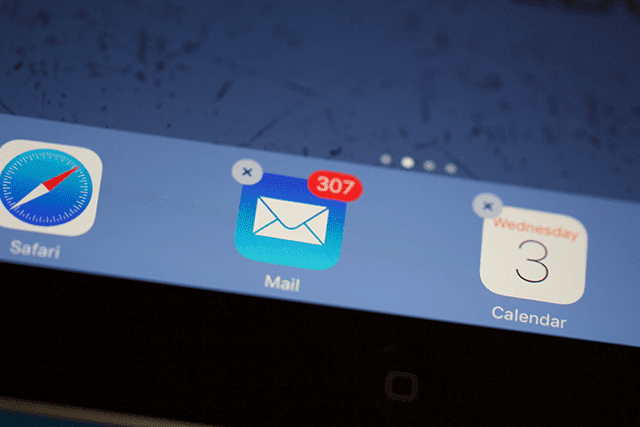
Dans cet article, nous décrivons plusieurs étapes que vous pouvez suivre pour remettre tous vos comptes de messagerie au travail !
Astuces rapides 
Essayez ces conseils pour mettre à jour ou modifier rapidement le mot de passe de messagerie sur iPhone
- Si vous utilisez des données cellulaires/mobiles plutôt que Wi-Fi, assurez-vous d'activer les données cellulaires ou mobiles pour l'application Paramètres en accédant à Paramètres > Cellulaire et faites défiler la liste pour localiser le Application de paramètres et l'activer
- Vérifiez si les serveurs de votre fournisseur de messagerie sont en panne en utilisant un site comme Détecteur de bas ou similaire.
- Regardez les rapports d'utilisateurs et les graphiques des dernières 24 heures et vérifiez
- Aller à Paramètres > Mots de passe et comptes > Choisissez votre compte de messagerie > Re-saisir le mot de passe
- Faites défiler vers le bas de votre application de messagerie et recherchez un message indiquant qu'il y a une erreur de compte. Appuyez sur le texte bleu Détails, choisissez Paramètres et ressaisissez votre mot de passe (ou mettez-le à jour avec vos derniers mots de passe pour ce compte.)
- Redémarrez votre iDevice et vérifiez si votre compte est actif (pas d'erreurs)
- Essayez un redémarrage forcé si un redémarrage normal n'a pas fonctionné.
- Sur un iPhone 6S ou inférieur ainsi que des iPad avec bouton d'accueil et iPod Touches, appuyez simultanément sur Accueil et Alimentation jusqu'à ce que vous voyiez le logo Apple
- Pour l'iPhone 7 ou l'iPhone 7 Plus: maintenez enfoncés les boutons latéraux et de réduction du volume pendant au moins 10 secondes, jusqu'à ce que vous voyiez le logo Apple
- Sur un iPhone X Series, un nouveau modèle d'iPad ou un iPhone 8 ou iPhone 8 Plus: appuyez et relâchez rapidement le bouton d'augmentation du volume. Ensuite, appuyez et relâchez rapidement le bouton de réduction du volume. Enfin, maintenez enfoncé le bouton latéral jusqu'à ce que vous voyiez le logo Apple
- Supprimez le compte problématique et rajoutez-le via Paramètres > Mots de passe et comptes (ou Comptes et mots de passe pour iOS 11 et Paramètres de messagerie pour l'ancien iOS)
Articles Liés
- Ajouter une signature de courrier électronique pour chaque compte dans l'application de messagerie
- Problème d'activation de la messagerie lors de la création d'une adresse e-mail iCloud ?
- Créer des notifications personnalisées pour les VIP dans l'application iOS Mail
- Trouver des mots de passe et des comptes de messagerie iPhone sur iOS 11
- Balayez pour supprimer le courrier qui ne fonctionne pas sur iPhone ou iPad ?
- 11 conseils pour tirer le meilleur parti de l'application de messagerie d'iOS 11
- Fichier trop volumineux pour être envoyé via l'application Mail, corrigez-le
Entrez à nouveau votre mot de passe 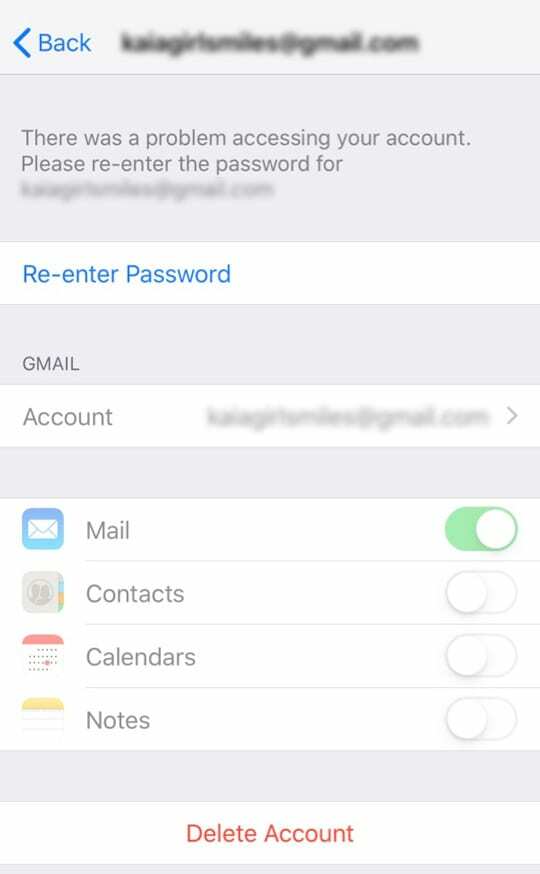
- Le premier endroit à vérifier, si vous ne l'avez pas déjà fait, est les paramètres de votre compte de messagerie
- Aller à Paramètres > Mots de passe et comptes et appuyez sur le compte de messagerie pour lequel vous avez modifié le mot de passe
- Cherchez l'option Entrez à nouveau le mot de passe
- Tapez votre nouveau mot de passe
- Vous ne pouvez pas changer le mot de passe ici pour quelque chose de nouveau - ne le mettez à jour qu'après l'avoir changé ailleurs (généralement via l'application ou le site Web du fournisseur de compte de messagerie) !
- Si votre compte ne fonctionne toujours pas après avoir ressaisi (mis à jour) le mot de passe, essayez de vous déconnecter complètement du compte, de redémarrer, puis de vous reconnecter au compte
Pourquoi n'y a-t-il pas d'option pour changer mon mot de passe de messagerie sur mon iPhone ou iPad ?
Eh bien, Apple a apparemment une raison !
Parfois, nous ne voyons pas de champ de modification ou de mise à jour du mot de passe dans Paramètres > Mots de passe et comptes (Comptes et mots de passe ou Courrier > Comptes pour l'ancien iOS) car Pomme suppose que nous gérons nos mots de passe via le site Web ou l'application du fournisseur de compte (le cas échéant) plutôt que via les paramètres de notre appareil iOS. 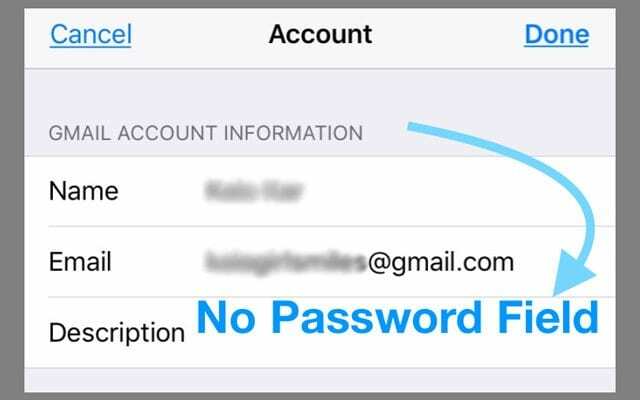
Cela semble déroutant ?
Eh bien, c'est genre !
Apple ne nous montre pas les mots de passe de nos comptes car une fois configurés avec les informations de notre compte de messagerie, notre iPhone et nos iDevices communiquent en douceur avec les serveurs de notre fournisseur de messagerie.
Les informations se transmettent, généralement sans interruption ou sans qu'il soit nécessaire de saisir continuellement notre mot de passe pour récupérer tous nos e-mails, informations de calendrier, contacts, notes ou toute autre chose que vous synchronisez entre votre iDevice et votre e-mail Compte.
Essayez un redémarrage ou un redémarrage forcé !
Certains de nos lecteurs ont constaté qu'en redémarrant simplement leurs iPhones et iPads, leurs comptes fonctionnaient normalement et ils n'avaient pas besoin de passer par un dépannage supplémentaire. Alors ça vaut le coup d'essayer! 
Pour redémarrer votre iDevice, maintenez enfoncé le bouton d'alimentation jusqu'à ce que le curseur d'arrêt apparaisse.
Faites-le glisser pour éteindre l'appareil, attendez 20 à 30 secondes, puis appuyez sur le bouton d'alimentation pour rallumer l'appareil. Pour les utilisateurs d'iPhone X, c'est un peu plus compliqué !
Redémarrez votre iPhone X Series ou iPad sans bouton Home
- Appuyez et maintenez enfoncé le bouton latéral ET l'un des boutons de volume jusqu'à ce que le curseur apparaisse
- Faites glisser le curseur pour éteindre votre iPhone X
- Appuyez à nouveau sur le bouton latéral et maintenez-le enfoncé jusqu'à ce que le logo Apple s'affiche à l'écran pour alimenter votre iPhone X.
Pour les personnes utilisant iOS 11 ou une version ultérieure, vous disposez d'une option supplémentaire pour redémarrer. Éteignez vos appareils iOS 11+ en allant sur Paramètres > Général > Arrêter. C'est bien d'avoir des options !
Si un redémarrage régulier n'a pas fait l'affaire, un redémarrage forcé pourrait bien le faire. Alors encore une fois, pourquoi ne pas essayer ?
Apple recommande d'utiliser un redémarrage forcé (également appelé redémarrage forcé) uniquement si votre appareil est gelé, n'est-ce pas répond lorsque vous le touchez, ou est bloqué sur le logo Apple, la saisie du code d'accès ou l'écran d'accueil lorsque vous le tournez au.
En dehors de ces situations, lorsque les choses ne fonctionnent pas, un redémarrage forcé est généralement le premier conseil que nous recevons du support Apple. Alors voici comment nous procédons! 
Effectuer un redémarrage forcé
- Sur un iPhone 6S ou inférieur ainsi que sur la plupart des iPad et iPod Touches, appuyez simultanément sur Accueil et Alimentation jusqu'à ce que le logo Apple apparaisse
- Pour l'iPhone 7 ou l'iPhone 7 Plus: maintenez enfoncés les boutons latéraux et de réduction du volume pendant au moins 10 secondes, jusqu'à ce que vous voyiez le logo Apple

- Sur un iPhone X Series, un iPad plus récent, un iPhone 8 ou un iPhone 8 Plus: appuyez et relâchez rapidement le bouton d'augmentation du volume. Ensuite, appuyez et relâchez rapidement le bouton de réduction du volume. Enfin, maintenez enfoncé le bouton latéral jusqu'à ce que vous voyiez le logo Apple

Alors, comment changer le mot de passe d'un compte de messagerie ?
Tout d'abord, si vous souhaitez simplement mettre à jour votre mot de passe à l'aide de votre appareil, vous vous rendez vite compte que vous ne pouvez pas !
Au lieu de cela, vous devez visiter votre compte via un navigateur sur votre téléphone pour changer votre mot de passe. Cela ne vous permettra tout simplement pas de le faire à partir des paramètres de compte de messagerie de votre iPhone. Il n'y a pas de solution de contournement ici: modifiez vos mots de passe en utilisant le site Web. 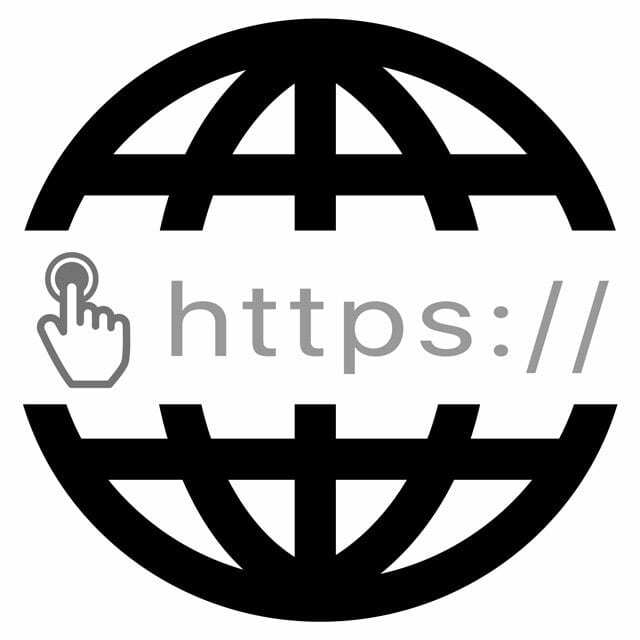
Disons encore une fois: il n'est pas possible de modifier directement les mots de passe de votre compte de messagerie directement via votre application de messagerie, vos mots de passe et comptes ou vos paramètres de comptes et de mots de passe..
Vous devez utiliser le site Web de messagerie approprié. Vous pouvez le faire à partir de votre téléphone, tablette ou PC en utilisant Safari, Chrome ou n'importe quel navigateur.
Des problèmes surviennent lorsque vous modifiez votre adresse e-mail ou le mot de passe de votre compte
Lorsque vous modifiez votre mot de passe via le site Web du compte de messagerie, votre iPhone ne peut pas vérifier votre compte et ne peut pas communiquer avec votre serveur de messagerie.
Ainsi, lorsque vous essayez de consulter la boîte de réception de votre application Mai, elle ne peut pas se mettre à jour avec cet ancien mot de passe.
Malheureusement, il est souvent difficile de savoir que c'est le cas. C'est parce que l'erreur de communication est une petite bannière au bas de votre écran et elle ne s'annonce pas !
Voici ce qu'il faut faire après avoir modifié votre mot de passe de messagerie
Pour trouver cette bannière d'erreur, ouvrez votre boîte de réception de l'application Mail et regardez au-delà de tous les anciens e-mails tout en bas, juste au-dessus du bouton Accueil ou votre barre de gestes - ici, vous devriez voir un message indiquant qu'il y a une erreur de compte avec l'adresse e-mail spécifique et un bleu Détails bouton. Appuyez dessus. 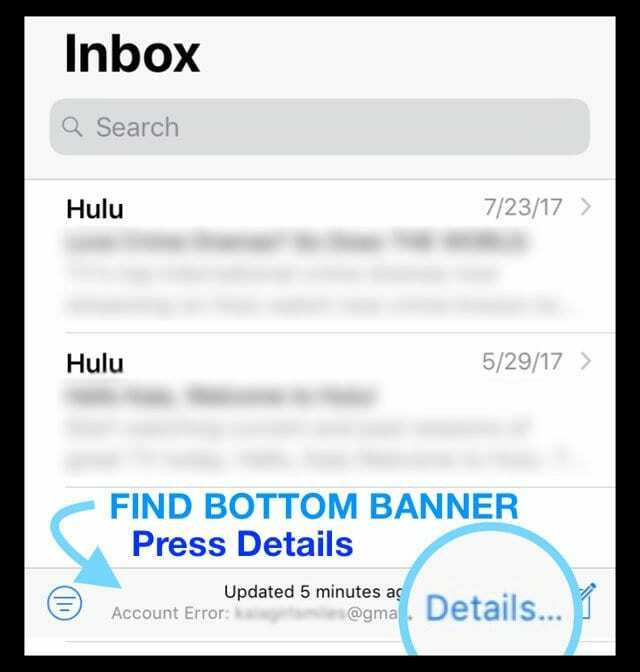
Maintenant, vous devriez recevoir un gros message à l'écran vous demandant de saisir le mot de passe de ce compte de messagerie particulier dans les paramètres.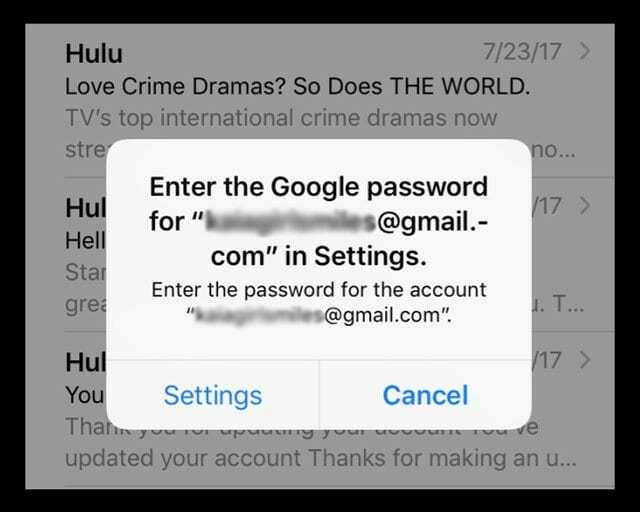
Si vous voyez ce message à l'écran, appuyez sur l'option Paramètres et recherchez le champ Ressaisir le mot de passe. Appuyez dessus et entrez votre nouveau mot de passe. 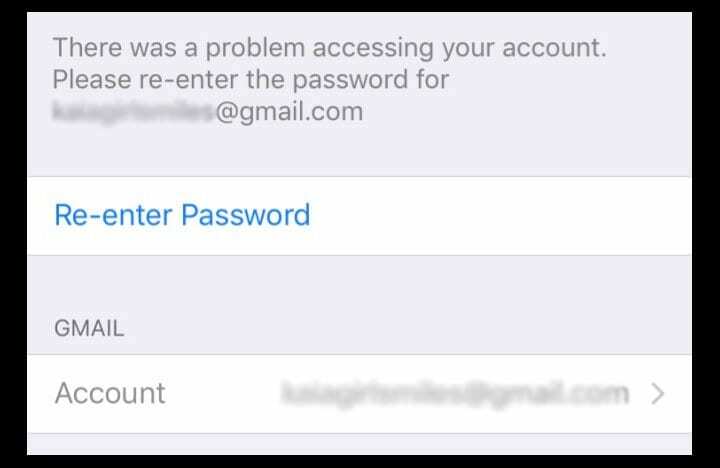
Cela prend quelques instants pour vérifier mais une fois cela fait, votre compte de messagerie se reconnecte, et tout devrait fonctionner normalement, comme il l'a fait avec le mot de passe précédent.
Vous ne voyez aucune bannière d'erreur ou message à l'écran pour saisir le mot de passe ?
Pour une raison quelconque, de nombreuses personnes signalent qu'elles n'obtiennent jamais de bannière d'erreur ou ne voient jamais une invite à l'écran pour entrer le mot de passe. Si c'est vous, il y a des options !
Supprimer votre compte via les paramètres
- Fermez l'application Mail, c'est essentiel!
- Pour les iPhones et les iDevices avec boutons d'accueil, appuyez deux fois sur Accueil et faites glisser vers le haut sur l'aperçu de l'application Mail pour fermer
- Pour les iPhones et iPads sans boutons d'accueil, appuyez et maintenez votre barre gestuelle inférieure puis balayez vers le haut pour révéler toutes vos cartes d'aperçu d'application dans votre App Switcher. Balayez vers le haut sur l'aperçu de l'application Mail pour le fermer
- Ouvert Paramètres > Mots de passe et comptes (pour iOS 11, Comptes et mots de passe et anciens paramètres de messagerie iOS) > et sélectionnez le compte sur lequel vous avez modifié le mot de passe
- Robinet Supprimer le compte

- Robinet Supprimer de mon iPhone (ou iPad/iPod)
- Fermez l'application Paramètres - il s'agit d'une autre étape critique.
- Pour les iPhones et les appareils dotés de boutons d'accueil, appuyez deux fois sur Accueil et balayez vers le haut sur l'aperçu de l'application Paramètres pour fermer
- Pour les iPhones et les appareils sans boutons d'accueil, appuyez et maintenez votre barre gestuelle inférieure puis balayez vers le haut pour révéler toutes vos cartes d'aperçu d'application dans votre App Switcher. Ensuite, sur l'aperçu de l'application Paramètres, faites glisser vers le haut pour le fermer
- Ouvert Paramètres > Mots de passe et comptes (Comptes et mots de passe ou Paramètres de messagerie) > Ajouter un compte

- Remplissez vos coordonnées avec ce nouveau mot de passe pour ajouter ce compte
- Ouvrez votre application de messagerie et vérifiez qu'elle fonctionne !
Vous recevez le message que le compte est déjà ajouté? 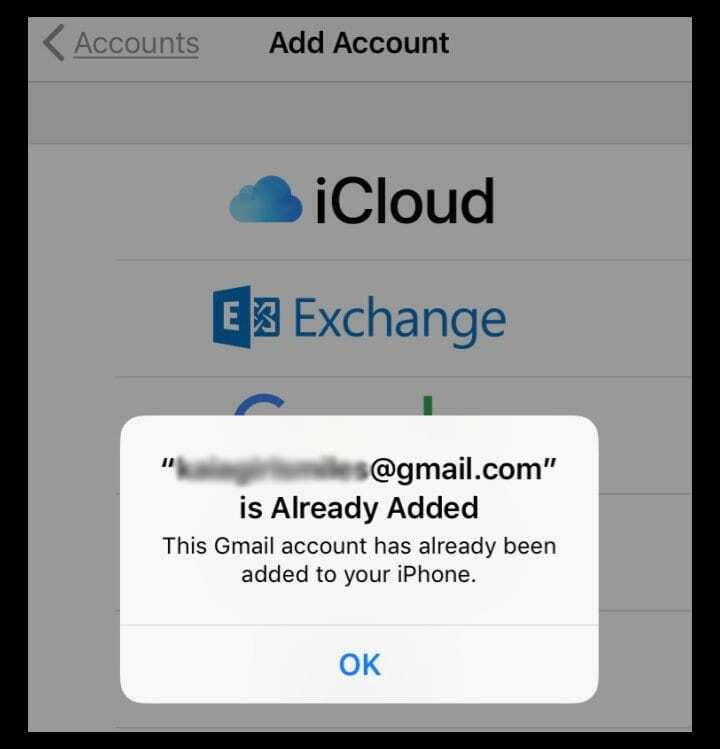
Si vous voyez un message à l'écran indiquant que le compte de messagerie a déjà été ajouté à votre iPhone, même si vous venez de le supprimer, réessayez ces étapes.
Et assurez-vous de fermer les applications Mail et Paramètres aux étapes 1 et 5.
Si cela ne vous aide pas, ajoutez un redémarrage forcé après l'étape 4 (Suppression du compte.)
Besoin d'une autre option ?
Si vous connaissez les informations de votre nom d'hôte, il peut y avoir un champ pour saisir directement vos informations SMTP. Certains comptes de messagerie ont ces champs; D'autres ne le font pas.
Franchement, cette méthode n'a pas fonctionné pour nous, mais quelques lecteurs rapportent qu'elle a fonctionné pour eux, en particulier avec les comptes d'entreprise.
Ajouter un compte de messagerie manuellement
1. Aller à Paramètres > Mots de passe et comptes (pour les anciens comptes et mots de passe iOS ou les paramètres de messagerie)
2. Sélectionner Ajouter un compte
3. Sélectionner Autre (pas Exchange, Google, Yahoo, AOL)  4. Robinet Ajouter un compte de messagerie
4. Robinet Ajouter un compte de messagerie
5. Entrez votre identifiant et votre mot de passe
6. Entrez les détails suivants pour le serveur manuellement – recherchez ces détails via votre fournisseur de messagerie ou avec Outil de recherche des paramètres de messagerie d'Apple 7. Il devrait commencer à vérifier votre compte - cela prend parfois un peu de temps alors soyez patient
7. Il devrait commencer à vérifier votre compte - cela prend parfois un peu de temps alors soyez patient
8. Une fois confirmé, choisissez les services que vous souhaitez synchroniser avec votre appareil - Mail et Notes ou autres
9. Ouvrez l'application Mail et voyez si votre courrier est maintenant disponible (vous devrez peut-être attendre que tous vos e-mails soient téléchargés sur votre appareil)
Vérifier l'entrée manuelle SMTP
- Aller à Paramètres > Mots de passe et comptes (pour les anciens comptes et mots de passe iOS ou les paramètres de messagerie) > et sélectionnez votre compte
- Appuyez sur l'adresse e-mail de votre compte
- Recherchez Outgoing Mail Server, SMTP ou quelque chose de similaire et appuyez dessus
- Robinet Ajouter un serveur…
- Ajoutez manuellement votre nom d'hôte, votre nom d'utilisateur et votre mot de passe
Pour plus d'informations sur les paramètres de messagerie manuels, consultez Document d'assistance d'Apple décrivant tous les paramètres de compte de messagerie dont vous pourriez avoir besoin auprès de votre fournisseur de messagerie.
Ce document comprend des informations sur les paramètres des serveurs de messagerie entrants et sortants (SMTP).
Besoin de vérifier les paramètres de messagerie de votre application iOS Mail ?
Utilisation Recherche des paramètres de messagerie d'Apple outil! 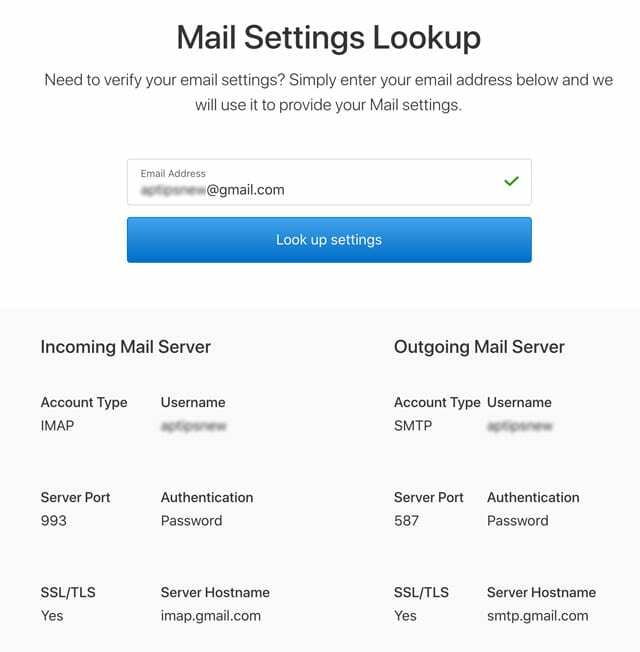
C'est un moyen rapide de vous assurer que vous avez entré les informations correctes pour votre fournisseur de messagerie.
Entrez simplement votre adresse e-mail et laissez Apple faire le travail pour vous.
Enveloppez-le !
Si vous pensez que je pouvais ajouter les mots de passe de mon compte de messagerie, vous n'êtes pas fou mais plutôt correct.
Oui, dans les versions antérieures de l'application iOS Mail, vous pouviez en effet modifier le mot de passe. Mais plus maintenant. Et non, ce n'est pas un bug. C'est par conception.
Donc, c'est l'affaire, du moins pour l'instant. Il n'est pas possible de modifier directement le mot de passe sur votre appareil iOS à l'aide de l'application Paramètres ou de l'application Mail. Ouvrez le navigateur de votre choix, comme Safari ou Chrome (ou ce que vous voulez) et modifiez votre mot de passe directement là-bas.

Pendant la majeure partie de sa vie professionnelle, Amanda Elizabeth (Liz en abrégé) a formé toutes sortes de personnes sur la façon d'utiliser les médias comme outil pour raconter leurs propres histoires uniques. Elle connaît une chose ou deux sur l'enseignement aux autres et la création de guides pratiques !
Ses clients comprennent Edutopia, Scribe Video Center, Third Path Institute, Bracket, The Philadelphia Museum of Art, et le Alliance grande image.
Elizabeth a obtenu sa maîtrise en beaux-arts en création médiatique de l'Université Temple, où elle a également enseigné aux étudiants de premier cycle en tant que membre auxiliaire du corps professoral dans leur département du cinéma et des arts médiatiques.